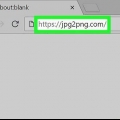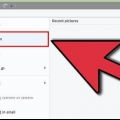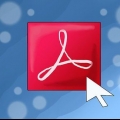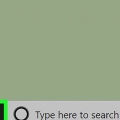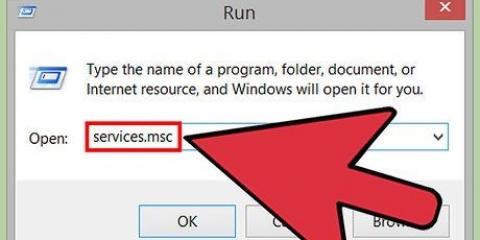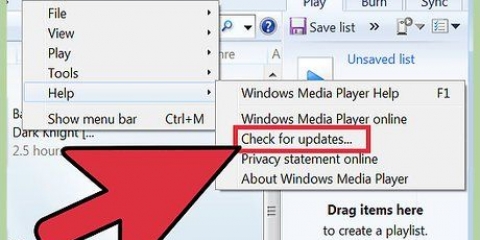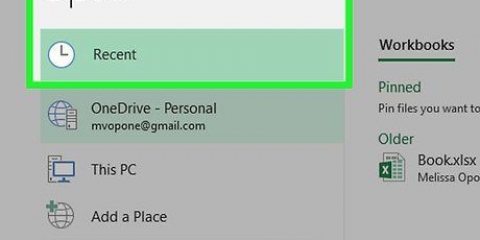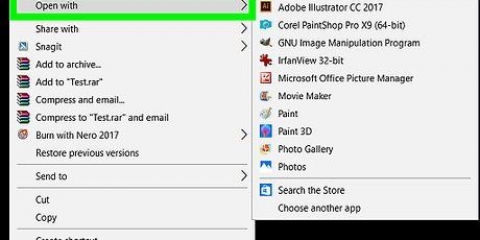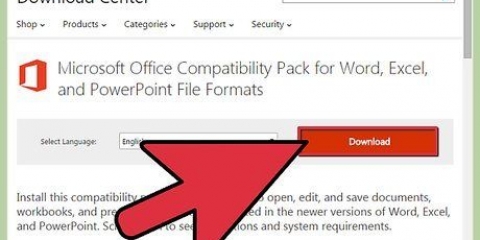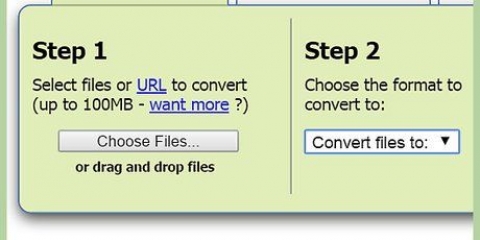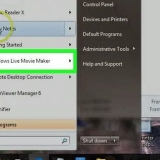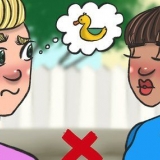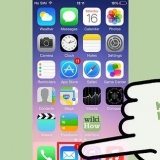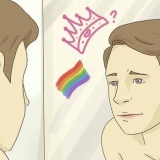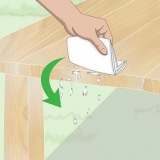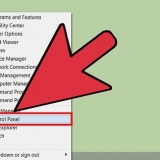Verander die naam van die lêer of die ligging van die lêer, indien verlang. Byvoorbeeld, jy kan die prent op jou lessenaar plaas vir maklike toegang. As jy nie die uitbreiding wat jy wil hê in die aftreklys kan kry nie, probeer ander beeldbewerkingsagteware (bv. Photoshop), of probeer `n ander metode.









Skakel beelde om na jpg of ander uitbreidings
Inhoud
Daar is baie verskillende lêeruitbreidings vir beeldlêers. Die formaat van die lêer bepaal watter sagteware die lêer kan oopmaak of wysig, en die lêeruitbreiding (wat ná die tydperk kom) bepaal die formaat. Die meeste mense wat met grafika/foto`s werk, sal een of ander tyd hierdie lêers na `n ander formaat moet omskakel, so dit is nuttig om verskillende maniere te ken om dit te doen! JPEG (dit is dieselfde as JPG) is `n bekende beelduitbreiding, en een wat jy waarskynlik self een of ander tyd sal wil maak.
Trappe
Metode1 van 4:Gebruik standaard beeldbewerkingsagteware

1. Maak die prentlêer oop. Wanneer jy `n beeldlêer na `n ander formaat wil omskakel, is die standaard beeldbewerkingsagteware van jou bedryfstelsel dikwels die maklikste oplossing. Op Windows gebruik jy `Paint` en op die Mac `Preview`.
- Let wel: JPG en JPEG is verskillende name vir dieselfde lêeruitbreiding. Kyk in die aftreklys van jou sagteware om hierdie uitbreidings te vind.
- Daar is verskeie ander programme wat ook goed werk - maak die prent oop in die sagteware waarmee jy die meeste vertroud is; maar as jy nie seker is nie, dubbelklik op die lêer om te sien watter verstekopsie op jou rekenaar teenwoordig is.

2. Kies `Lêer` in die hoofkieslys. Jy behoort nou `n aftreklys te sien met opsies vir die beeldlêer.

3. Stoor om die prentlêer uit te voer. Die nuwe formaat sal outomaties toegepas word wanneer jy `n nuwe weergawe van die lêer stoor. Dit is nuttig, want op hierdie manier hou jy die oorspronklike, ingeval iets verkeerd loop en jy wil teruggaan na `n weergawe. Jy sal `n opsie soos `Stoor as` of `Voer uit` (op die Mac) moet gebruik om die proses te voltooi.
Sommige sagteware weergawes vereis dat jy eers die lêer `dupliseer` (maak `n kopie daarvan) en dan die kopie in die nuwe formaat stoor.

4. Hernoem en skakel die lêer om. `n Venster moet nou verskyn wat jou toelaat om die lêernaam, sowel as die lêeruitbreiding/-formaat te verander. Binne die spyskaart wat met die `Formaat` of `Stoor as tipe`-opsie geassosieer word, behoort u ongeveer 12 opsies te kry, insluitend `.jpg` (ook bekend as `.jpg`).

5. Stoor die lêer. Wanneer jy klaar is met die verandering van die lêernaam, uitbreiding en ligging op jou rekenaar, klik `Stoor`. Dit is wat die lêer in werklikheid sal omskakel na die nuwe uitbreiding, as `n kopie van die oorspronklike.
Sagteware soos Preview kan ook die omskakeling van veelvuldige lêers op een slag hanteer – kies net die lêers wat jy wil omskakel en regsklik daarop vir meer opsies.
Metode 2 van 4: Gebruik omskakelingsagteware

1. Vind die regte sagteware. Vir die mees algemene lêeromskakelings kan die standaard beeldredigeerders gewoonlik die werk gedoen kry. Indien nie, soek op die internet vir die regte sagteware om jou te help met die omskakeling. Gebruik soekterme soos `extension_A to extension_B` waar jy die verlangde lêeruitbreidings in die soekterm invoer.
- Byvoorbeeld, `n soekterm soos `doc to pdf` of `jpg to gif` sal jou verskeie gratis omskakelingsopsies gee.

2. Laai jou prentlêers op. Die meeste omskakelingsdienste word gratis aangebied en sonder dat dit nodig is om enige sagteware af te laai. Soek `n opsie waar jy `n prentlêer kan oplaai om te omskep.

3. Volg die instruksies. Soms sal `n omskakelingswerf jou vir `n e-posadres vra en die voltooide lêer sal aan jou gestuur word. Ander tye moet jy `n rukkie wag, waarna jy die lêer dadelik kan aflaai.
Pasop vir webwerwe wat geld vra of meer private data van jou wil hê voordat jy jou lêers omskakel - onthou dat daar baie gratis opsies is, en in die meeste gevalle sal jy nie meer data as jou e-posadres hoef oor te dra nie.
Metode 3 van 4: Omskakeling van beelde op `n selfoon

1. Doen navorsing oor omskakelingsprogramme. Daar is verskeie opsies beskikbaar in beide die Android- en iOS-toepassingswinkel. Lees die gebruikerservarings sorgvuldig deur voordat jy enigiets aflaai, beide om uit te vind wat die kwaliteit van die toepassing is, en om seker te maak dat jou gewenste omskakeling gedoen kan word.

2. Laai `n beeldomskakelaar-toepassing af. Sodra jy een gekies het, laai die toepassing af. Jy moet ook jou prentlêer aflaai (as jy nog nie het nie) en uitvind waar dit op jou toestel is. Sommige toepassings kan jou beelde outomaties vind, en ander vereis dat jy aandui waar die lêer geleë is.

3. Skakel jou beeld om. Sodra dit op jou mobiele toestel afgelaai is, behoort die omskakeling van die prent met `n toepassing maklik te wees, maak net die toepassing oop en volg die instruksies.
Metode 4 van 4: Wysig die lêer met die hand

1. Soek die lêer. Wat beeldlêers betref, kan jy hierdie verandering dikwels aandui deur die lêer eenvoudig met jou sleutelbord te hernoem (d.w.s. die oorspronklike uitbreiding verwyder en nog een intik). Dit is gewoonlik `n goeie idee wanneer die huidige lêeruitbreiding verhoed dat die lêer oopmaak (aangedui deur `n foutboodskap soos `ongeldige lêerformaat`).
- Die rekenaar gebruik lêeruitbreidings as afkortings om uit te vind watter sagteware om te gebruik om die lêer oop te maak. Wees versigtig hiermee en maak altyd `n rugsteun van jou lêer voordat jy dit probeer.
- Hierdie metode kan die beeldkwaliteit van die beeld verminder. Gewoonlik is dit beter om `Stoor as` in jou beeldbewerkingsagteware te gebruik.

2. Maak die lêeruitbreiding sigbaar. Afhangende van jou stelselinstellings, is die lêeruitbreidings (die 3 letters na die kolletjie na die lêernaam) nie altyd sigbaar in die verstekaansig nie. In Windows moet jy die `View`-oortjie onder `Folder options` aanpas. Jy kan dit vind onder `Voorkoms en persoonlike instellings`. Op `n Mac, soek `Finder Preferences` > Advanced` om die uitbreidings sigbaar te maak.
Vir meer gedetailleerde inligting oor lêeruitbreidings en hoe om dit sigbaar te maak, sien die artikel Verander `n lêeruitbreiding lees op instruksie.

3. Hernoem die lêer. Regskliek jou prentlêer en kies `Hernoem`. Verwyder die ou uitbreiding en voeg eerder die nuwe uitbreiding by.
Gestel byvoorbeeld die lêernaam is `myimage.jpg`, dan kan jy dit hernoem na `myimage.jpg` en van nou af sal jou rekenaar dit as `n `.jpg`.
Wenke
- Lêeruitbreidings is nie hooflettersensitief nie, alhoewel dit standaard is om dit in kleinletters te skryf.
- .jpg en .jpg beteken dieselfde ding en kan op moderne bedryfstelsels verwissel word. Die verskil is te wyte aan `n ou beperking op sommige stelsels waar `n uitbreiding nie meer as 3 letters kon bevat nie.
Waarskuwings
- Wees versigtig om NIE die oorspronklike prent oor te skryf nie – maak altyd eers `n rugsteunkopie, of stoor dit onder `n nuwe lêernaam, wat ook `n kopie sal maak.
Benodigdhede
- `n Beeldlêer vir omskakeling
- N rekenaar
- Beeldbewerkingsagteware (Paint, Preview, Photoshop, ens...)
Artikels oor die onderwerp "Skakel beelde om na jpg of ander uitbreidings"
Оцените, пожалуйста статью
Soortgelyk
Gewilde